Po nastavení distribuce internetu přes Wi-Fi v systému Windows 10 se v poslední době děje úplný nesmysl. Pokud jste šli na tuto stránku, pak pravděpodobně také nebudete moci distribuovat Wi-Fi pomocí vestavěné funkce „Mobile Hotspot“ a / nebo prostřednictvím příkazového řádku. Podle mých zkušeností se většina problémů objevila po velké aktualizaci systému Windows 10, která představila funkci Mobile Hotspot. Mnoho lidí nejenže nedokázalo distribuovat Wi-Fi tímto způsobem, ale způsob, jak začít přístupový bod pomocí příkazů přes příkazový řádek, přestal fungovat.
V poslední době se objevilo mnoho komentářů k článkům o nastavení přístupového bodu v systému Windows 10. Z hlavních problémů:
- Mobilní hotspot nevidí připojení k internetu . Není přátelský s vysokorychlostním připojením, vytáčením pomocí přihlašovacího jména a hesla (PPPoE). Internet v počítači je připojen, funguje a na kartě „Mobilní hotspot“ došlo k chybě: „Mobilní hotspot nelze nakonfigurovat, protože počítač nemá připojení Ethernet, Wi-Fi nebo celulární síť.“
- Přístupový bod se spustí (prostřednictvím hotspotu nebo příkazového řádku), ale zařízení se nepřipojí k Wi-Fi . Existuje konstantní připojení (získávání IP, ověřování), připojení trvá dlouho, v důsledku toho není možné se připojit k síti Wi-Fi, kterou notebook distribuuje.
- Další populární chybou je, když je spuštěn přístupový bod na notebooku (přes stejný hotspot nebo příkazový řádek), zařízení se připojují k Wi-Fi, ale internet nefunguje .
- Po aktualizaci systému Windows 10 přestalo fungovat distribuce Wi-Fi přes příkazový řádek . Chyba „Nepodařilo se spustit hostovanou síť. Skupina nebo prostředek není ve správném stavu k provedení požadované operace. "
- Není možné distribuovat Wi-Fi přes "Mobile Hotspot", když je internet připojen přes USB 3G / 4G modem . Nebo prostřednictvím modemu (SIM-karty) zabudovaného do notebooku.
Toto jsou hlavní problémy, kterým uživatelé čelí při spuštění přístupového bodu v systému Windows 10. Chci hned říci, že pro každý problém nemám konkrétní řešení. Na základě komentářů, které návštěvníci zanechali jiným článkům, a na základě informací, které mám na internetu, se pokusím podrobně vysvětlit možná řešení každého z těchto problémů. Možná moje rada někomu pomůže. Pokusím se napsat pro každý problém co nejpodrobnější a nejsrozumitelnější. Nezapomeňte se podělit o své zkušenosti v komentářích. Vaše pozorování, rady a řešení budou pro mnohé užitečné.
Mobilní hotspot a širokopásmové připojení (vytáčení, PPPoE, VPN)
Aktualizace! Máte-li vysokorychlostní připojení k internetu, mobilní připojení hotspot toto připojení k internetu neuvidí. Více jsem o tom napsal v článku:
Existuje mnoho zpráv o problému, když je internet v počítači připojen prostřednictvím vysokorychlostního připojení (vytáčením čísla, přihlašovacího jména a hesla), internet funguje a na kartě „Mobilní hotspot“ se zobrazuje chyba „Nepodařilo se nastavit mobilní hotspot, protože počítač má žádné ethernetové, Wi-Fi nebo mobilní připojení . “ Ukázalo se, že integrovaná funkce nevidí připojení PPPoE.
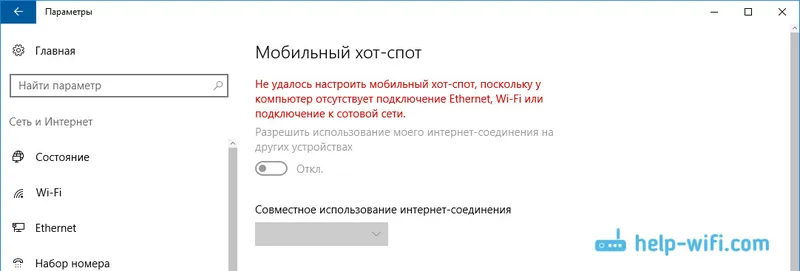
Určitě je takový problém. Na internetu jsem nenašel žádnou radu, jak to vyřešit. Našel jsem mnoho takových otázek pro zástupce společnosti Microsoft, ale oni jen dali několik standardních doporučení, a to je vše. Nikdo neví, jak tento problém vyřešit. A problém je s největší pravděpodobností, že pokud máte vysokorychlostní připojení, je adaptér Ethernet ve stavu „nerozpoznaná síť“. Doufejme, že v příštích aktualizacích se vývojáři naučí hotspotu vidět připojení k PPPoE na internetu.
Rozhodnutí:
Nevidím jinou cestu, než se pokusit spustit přístupový bod přes příkazový řádek. Po aktualizaci jsou s tím problémy. Pokud používání příkazů nedistribuuje distribuci Wi-Fi, přečtěte si tipy v části „Další řešení“ na konci tohoto článku.
Můžete také zkusit spustit virtuální síť Wi-Fi pomocí speciálních programů.
Wi-Fi hotspot v systému Windows 10: zařízení se nepřipojí, internet nefunguje
Další velmi populární problém. Distribuci Wi-Fi spustíme prostřednictvím hotspotu nebo pomocí příkazové řádky, ale smartphony, tablety a další zařízení se k Wi-Fi nepřipojují. Existuje konstantní připojení, získání adresy IP, různé chyby atd. Napsal jsem podrobný článek na toto téma: zařízení se nepřipojují k přístupovému bodu v systému Windows 10. Získání adresy IP. Když nastane tento problém, existují tipy, jak to zkusit.
Nezapomeňte také zakázat antivirový program (vestavěný firewall). Můžete také zkusit zakázat vestavěný firewall systému Windows. V zásadě se tento problém objevuje kvůli nastavení IP. V článku na výše uvedeném odkazu jsem ukázal, jak můžete zkusit experimentovat s nastavením IP. Nastavte je automaticky nebo se zaregistrujte ručně.
Existuje připojení, ale Internet nefunguje
Další situace je, když se zařízení připojí k síti, ale internet nefunguje. V takovém případě musíte zkontrolovat nastavení sdílení internetového připojení. Pokud jste síť spustili pomocí „mobilního hotspotu“, pak není mnoho možností, protože jednoduše vybereme připojení, ze kterého chceme distribuovat internet.
A pokud váš přístupový bod běží přes příkazový řádek, přečtěte si článek: Distribuované Wi-Fi z notebooku a Internet nefunguje „Bez přístupu k Internetu“. Tam je napsán podrobně o obecném přístupu.
Důležité! Pokud jde o oba problémy, doporučujeme vám vyzkoušet si tipy v části „Další řešení“ dále v tomto článku.
Aktualizace systému Windows 10 nedokáže sdílet Wi-Fi přes příkazový řádek
Ano, také se stane, když virtuální síť Wi-Fi nelze spustit pomocí mobilního hotspotu nebo pomocí budování týmu. Zpravidla se jedná o známou chybu „Nepodařilo se spustit hostovanou síť. Skupina nebo prostředek není ve správném stavu k provedení požadované operace. "

V tomto případě se musíte podívat na ovladač adaptéru Wi-Fi. Je zde uveden virtuální adaptér, je povolen a jak to funguje. O této chybě jsem psal na konci tohoto článku.
Co dělat v této situaci? Neexistuje žádná konkrétní odpověď. Můžete zkontrolovat, zda je aktivována služba automatické konfigurace WLAN. No, musíte experimentovat s ovladačem adaptéru Wi-Fi. Zkuste znovu nainstalovat ovladač, vrátit se zpět a odinstalovat (bude nainstalován automaticky po restartu). O tom jsem psal zde a níže v článku.
V každém případě zkuste spustit distribuci prostřednictvím „Mobile Hotspot“. Pokud nemáte vysokorychlostní připojení k internetu. Další tipy, které uvedu níže, naleznete v tomto článku.
Pokud máte internet přes modem 3G / 4G
Včera jsem si všiml, že mnoho lidí nemůže nastavit mobilní hotspot, když je internet přes modem USB. Takové spojení prostě nevidí. Tam je problém zhruba jasný. Mnoho lidí instaluje software dodávaný s modemem. Různé programy od Beeline, Megafon, Yota atd. A prostřednictvím těchto programů nastavují a navazují připojení k internetu. A hotspot tato připojení nevidí.
Řešení je následující: opustit programy, které jsou nainstalovány při nastavování modemu. Musíte nastavit připojení k internetu pomocí systému Windows 10. Aby jste měli připojení prostřednictvím mobilní sítě, pak připojení uvidí hotspot. Program můžete odinstalovat z modemu nebo jej zkusit zavřít. Na modem USB můžete nainstalovat pouze ovladač bez programů. Musíte mít kartu Cellular.
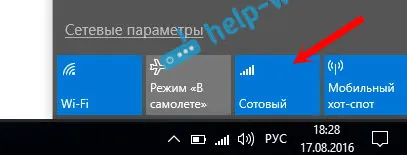
Pak všechno bude fungovat. Sám jsem čelil tomuto problému, když jsem psal pokyny pro nastavení hot spotu.
Další řešení
1 Spusťte příkazy (uvedené níže) na příkazovém řádku jeden po druhém. Stačí spustit příkazový řádek jako správce. Klikněte pravým tlačítkem na nabídku Start a vyberte příkaz „Příkazový řádek (Admin)“. Zkopírujte a vložte příkazy po jednom a každý příkaz spusťte stisknutím klávesy Enter.netsh winsock reset
netsh int ip reset
ipconfig / release
ipconfig / restore
ipconfig / flushdns
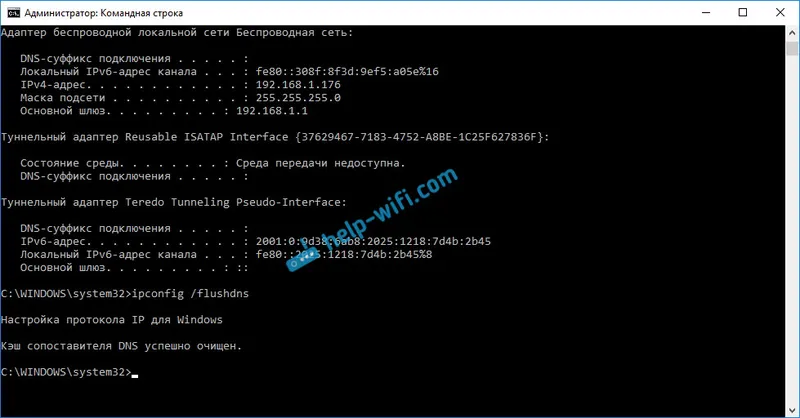
Restartujte počítač a zkontrolujte výsledek.
2 Vyjměte ovladač adaptéru Wi-Fi. Jdeme jen do správce zařízení a smažeme to. Po restartování se ovladač nainstaluje sám. Ale jen pro případ, před tímto postupem vám doporučuji stáhnout ovladač adaptéru Wi-Fi pro váš notebook (nebo adaptér) z oficiálních webových stránek.Jdeme do správce zařízení, otevřete kartu „Síťové adaptéry“. Tam uvidíte adaptér s názvem „Wi-Fi“ nebo „Wireless“. Klikněte na něj pravým tlačítkem myši a vyberte „Odstranit“.
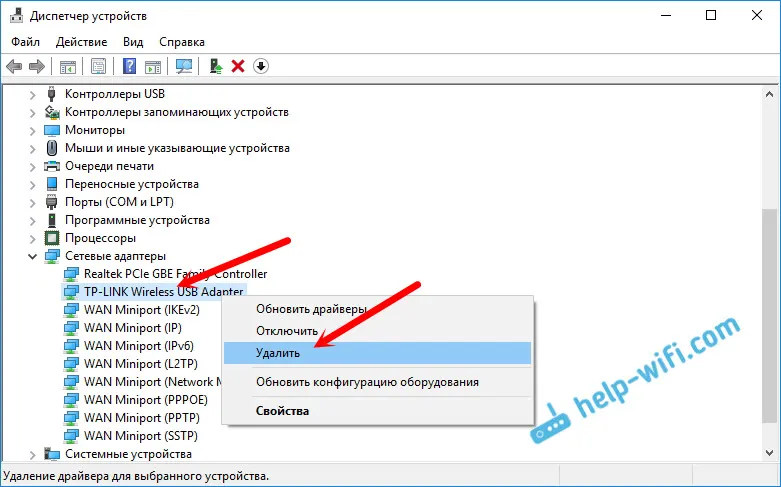
Potvrďte odinstalaci a restartujte počítač.
3 Reset sítě. Zkuste to tak. Zejména pokud se po nastavení přístupového bodu (bez ohledu na to, která metoda) zařízení nepřipojí k Wi-Fi nebo když se připojí, ale internet nefunguje.Důležitý bod! Obnovení sítě může vymazat nastavení pro všechna připojení. Všechny adaptéry budou obnoveny na výchozí nastavení.
Přejděte na parametry v části „Síť a internet“. Na kartě Stav klikněte na tlačítko Obnovit síť.
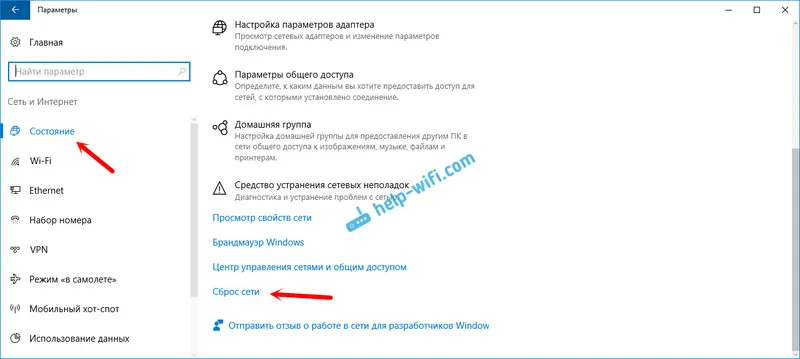
Stačí kliknout na tlačítko „Obnovit nyní“.
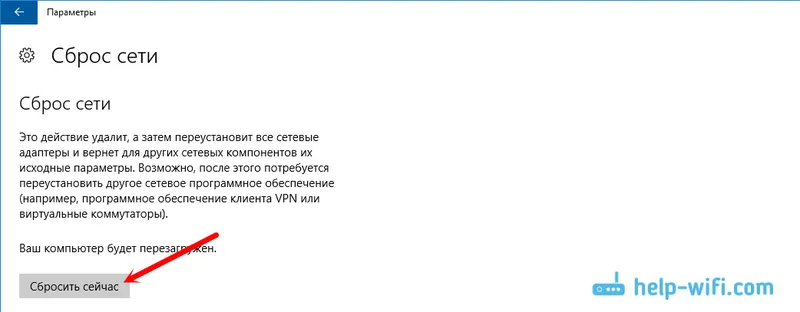
Čekáme na restart počítače. Zkontrolujte, zda vaše připojení k internetu funguje, a zkuste znovu nastavit distribuci. Pokud potřebujete nastavit připojení k Internetu, přečtěte si tipy pro nastavení Internetu v systému Windows 10.
